电脑黑屏只有鼠标怎么办?电脑黑屏只有鼠标的解决方法
电脑黑屏是最常见的电脑故障问题之一,近期就有部分用户反映自己的电脑出现了黑屏,只有鼠标的情况,为此十分苦恼,那么对于这一情况应该怎么办呢?不要着急,下面小编就给大家分享一下详细的解决方法。遇到同样问题的用户注意了。
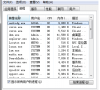
更新日期:2021-09-30
来源:系统部落
开机显示器黑屏只有鼠标该怎么办?很多朋友面对电脑黑屏只有鼠标箭头不知道如何解决呢?不用担心,让你小编教你详细的解决方案,让我们来看一下。
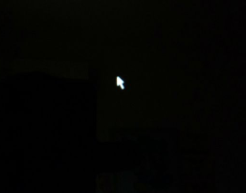
方法1:创建一个新的explorer.exe任务
1.按住快捷键Ctrl + Alt + Delete,然后尝试打开任务管理器。开放是设置的问题。如果您无法打开它,请转到下一步。

2.单击任务管理器左上角的文件,然后单击以结束explorer.exe进程。 Windows 10系统将结束Windows资源管理器进程。然后单击左上角的“运行新任务”
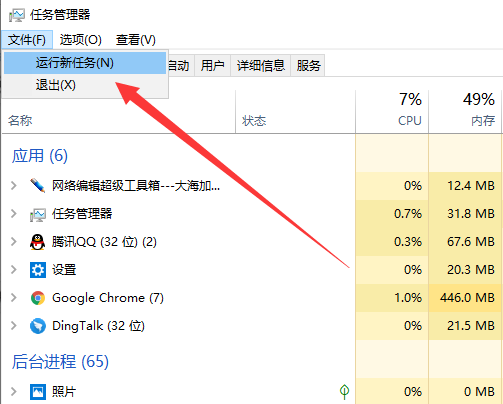
3.在新任务窗口中,输入explorer.exe,单击“确定”,稍等片刻,将出现桌面。
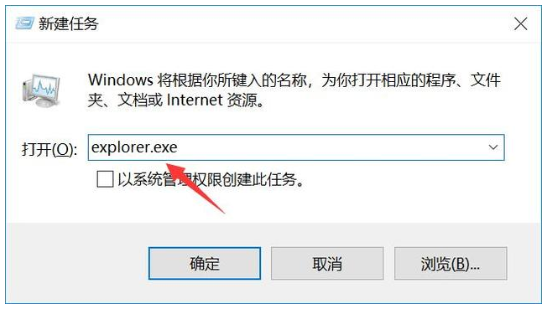
方法2:安全模式修复
1.如果不是配置原因,则可能是配置错误。您可以尝试按电源按钮,单击F8键进入高级启动选项,然后选择要修复的最新正确配置。
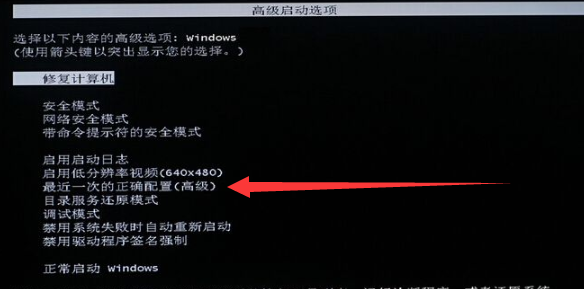
方法三:重置Windows目录,这是最终的解决方案。如果仍然无法解决,则可以向手动客户服务描述详细的问题,从而可以快速帮助您解决问题
1.单击F8键选择启动后进入的安全模式,使用win + R快捷键,打开运行窗口,输入cmd,然后单击OK。
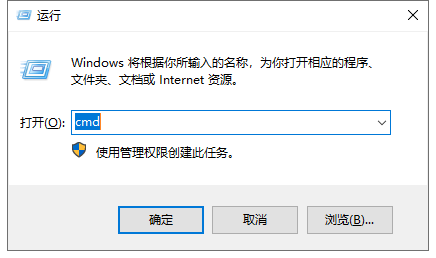
2.在打开的管理员命令窗口中,输入“ netsh winsock重置目录”命令,然后按Enter。成功重置后重新启动计算机
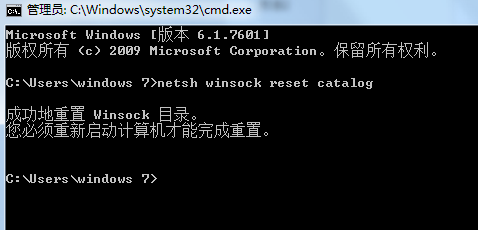
以上是解决电脑黑屏只有鼠标箭头的方法,希望对您有所帮助。
电脑黑屏只有鼠标怎么办?电脑黑屏只有鼠标的解决方法
电脑黑屏是最常见的电脑故障问题之一,近期就有部分用户反映自己的电脑出现了黑屏,只有鼠标的情况,为此十分苦恼,那么对于这一情况应该怎么办呢?不要着急,下面小编就给大家分享一下详细的解决方法。遇到同样问题的用户注意了。
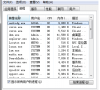
电脑黑屏只有鼠标箭头
有时候也会有一些故障的发生,比如很多朋友在启动电脑的时候,发现电脑的屏幕是黑屏的状态,也就是电脑黑屏,应该怎么办呢?可以自己修理电脑黑屏,下面我们便一起来了解一下吧..

win10电脑黑屏只有鼠标箭头_一开机就黑屏只有鼠标的解决办法
win10系统是一款非常好用的电脑系统,因为优秀的性能win10系统也被大多数的用户们所选择!强大的智能技术可以让许多可能会导致电脑正常运行的问题都消失在萌芽中!但最近还是有很多的小伙伴们反应自己的win10系统在使用的过程中出现了电脑黑屏只有鼠标箭头的问题今天小

电脑黑屏只有鼠标箭头怎么解决
电脑运行久后,电脑出现黑屏是很大概率问题.不过黑屏的问题很多,有些情况下电脑黑屏只有鼠标箭头.那出现这个问题的时候怎么解决呢?小编就跟大家分享下电脑黑屏只有鼠标箭头的解决方法.
